曲を録音する: 必要なものをすべて揃えて始めましょう!
あなたは音楽プロデューサー、歌手、またはミュージシャンを目指していますか?次に、自宅で音楽を作成して、自分のスキルと才能を披露し始めます。必要な機材を使って曲を録音するだけです。幸いなことに、録音プロセス全体を通じて複雑な作業を必要とせずに、必要なものはすべてすぐに手に入ります。始めるには、この投稿を下にスクロールして、すべての機材と曲の録音方法に関する包括的なガイドを学習してください。
自宅で曲を録音するために必要なもの
歌を録音する方法を知る前に、まず録音するために必要なものを学びましょう。必要なのは基本的なもの、忍耐力、そしてリサーチだけなので、心配する必要はありません。以下は、必要な録音機器のリストです。それぞれの詳細を確認してください。
#1。コンピューターまたはラップトップ
ほとんどの録音ソフトウェアは両方で実行できるため、PC、Mac、ラップトップのいずれを購入するかはあなた次第です。ただし、コンピューターはラップトップよりも寿命が長く、処理能力が高速です。
#2. マイク
自宅で効果的に歌を録音するには、高品質のマイクが必須です。高品質のマイクを手に入れるためにそれほどお金をかける必要はありませんが、録音に最適なタイプのマイクを購入する必要があります。
#3。ヘッドフォン
ヘッドフォンに関しては、録音とミックスの両方に役立ちます。録音時のマイクのブリードを最小限に抑え、自然な周波数応答を得ることができる密閉型ヘッドフォンを探すだけです。
#4。楽器
ギター、ベース、ピアノ、ドラムなど、さまざまな楽器が対象です。電子楽器の場合は、直接録音することも、アンプを使用して使用することもできます。一方、アコースティック楽器の場合は、マイクを使用して信号を直接録音に共有できます。
#5. ポップフィルター
この機器はオプションですが、それなしで自宅で音楽を録音する方法を学ぶことができます。ただし、マイクを通過する風や騒がしい環境などの不要な音を除去したい場合は、ポップ フィルターを使用すると、プロのボーカルを得ることができます。
#6。アンプ
キーボード、アコースティックギター、ギターなどと組み合わせて使用します。曲をうまく録音するには、聞こえるほど大きな楽器が必要です。そこで、アンプを使って小さな楽器の音量を増幅し、大勢の聴衆に演奏するのに最適です。
#7。バーチャル・インストゥルメント
この種の音楽録音機器において、バーチャルインストゥルメントとは、楽器の音を提供するプログラムである。これらを使用すると、必要なサウンドを生成することができます。
#8。スタジオモニター
これらの優れたペアを用意することは、録音した音楽がスタジオの外でどのように聞こえるかを反映するため、ほとんどのスタジオで必須です。
#9. レコーディングミキサー
もう 1 つのオプションの機器は、オーディオ信号を増幅、処理し、他のデバイスに結合できる録音ミキサーです。コンピューターを使用して作業している場合はオプションですが、ライブの状況では最適です。
#10。オーディオインターフェース
録音中にマイクとコンピューターの間の橋渡しとして機能するオーディオ インターフェイスは、忘れてはならない必須の音楽録音機器です。
#11。ラックマウント
このタイプはそれほど必要ではありませんが、ラックはインターフェース、アンプ、エフェクトプロセッサーなどを整理整頓するのに役立ちます。
#12。パワーコンディショナー
フラックスとは別に、パワーコンディショナーは安定した品質のパフォーマンスを得るのに役立つため、音楽録音機器には需要があります。オーディオからハムやバズ音を除去し、録音を改善します。
#13。外付けハードドライブ
より整理された記録のために、すべての外部ファイルを別のハードドライブに保存する必要があります。このスマートなアプローチにより、コンピューターのパワーと速度が向上します。
プロのように曲を録音する方法
音楽録音機器がすべて揃ったこの時点で、自宅でも音楽を録音する方法を理解しましょう。高音質な楽曲録音を実現 AnyRec Screen Recorderこれは、品質を犠牲にすることなく、コンピューターのサウンド、楽器、声を同時にキャプチャできる軽量のMac/Windowsソフトウェアです。これを使用すると、 オーディオレコーダーアプリ、内部オーディオと外部オーディオの両方をキャプチャし、後でトリミングして、MP3、AAC、AIFF、WAV などの希望の形式に保存できます。さらに、録音プロセス全体を通じて困難を経験することなく、プロのように曲の録音を楽しむことができます。

システム、マイク、楽器を同時に録音します。
品質、コーデック、形式などのオーディオ設定を好みに合わせて設定します。
マイク強化とノイズキャンセリングによる品質向上。
録画時間制限や遅延がなく、スムーズな結果が得られます。
ステップ1。曲を録音するには、[オーディオ レコーダー] に移動します。 AnyRec Screen Recorder。次に、「システム サウンド」と「マイク」トグル スイッチを有効にして、システム サウンド、自分の声、楽器をキャプチャします。

ステップ2。次に、画面右上の「設定」内でオーディオとサウンドの設定をカスタマイズできます。 「OK」ボタンをクリックして、すべての変換を適用します。
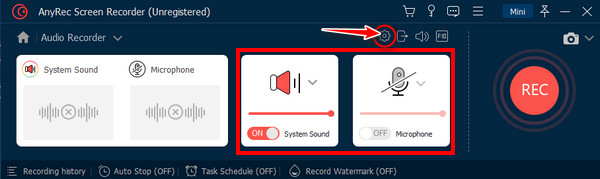
ステップ 3。準備ができたら、「REC」ボタンをクリックして録音を開始します。録音中にオーディオの音量を変更するには、フローティング ツールバーを使用することを忘れないでください。必要に応じて一時停止することもできます。

ステップ 4。後で「停止」ボタンをクリックして、録音した曲の無駄な部分をトリミングします。必要な編集をすべて完了したら、「完了」ボタンをクリックして保存します。 Macで録音した音声/ウィンドウズ。

FAQs
-
Mac コンピュータでマイク音声を録音するにはどうすればよいですか?
QuickTime Player を使用して、「ファイル」および「新規オーディオ録音」に移動します。 「オプション」ポップアップメニュー内で、「マイク」と「品質」の録音オプションを選択します。次に、音量を調整して録音を聞き、「録音」ボタンをクリックして開始します。
-
曲を録音するにはいくらかかりますか?
曲の録音は、各曲 $50 から $20,000 まで変化します。価格が高いということは、プロデューサーが大物アーティストと協力したことを意味します。ただし、特に音楽に興味がある場合は、自宅で自分で曲を録音して自分の才能を披露することができます。
-
iPhoneで曲を録音するにはどうすればよいですか?
簡単に録音するには、仮想インストゥルメントを作成して録音をアレンジできる GarageBand を利用するとよいでしょう。また、ボイスメモ アプリを使用して自分の声を録音することもできます。
-
Mac がマイクの音声を録音しないのはなぜですか?
この種の問題を避けるために、Mac で曲を録音する前に、すべての設定が適切に指定されていることを確認してください。これを確認するには、「Apple」メニューに移動し、「システム設定」をクリックします。 「プライバシーとセキュリティ」タブで「マイク」をクリックし、入力を選択します。
-
Mac でシステム オーディオをキャプチャできますか?
はい。 QuickTime を使用してコンピュータのオーディオを録音できるため、Mac にサードパーティ ソフトウェアをダウンロードする必要はありません。
結論
最後に、曲の録音方法に関するすべての情報が得られました。前述したすべての音楽録音機器で高品質のサウンドを録音できるようにしてください。要件と使用法を必ず理解してから、次のコマンドを使用して記録を開始してください。 AnyRec Screen Recorder すぐに使用できます。この使いやすく軽量なツールは、内部オーディオと外部オーディオの両方の高品質な録音を保証します。このプログラムを少なくとも 1 回試して曲を録音し、他の機能もぜひお楽しみください。
